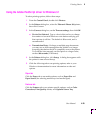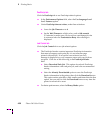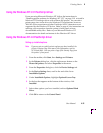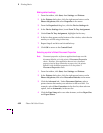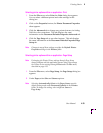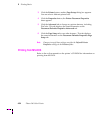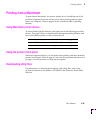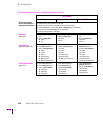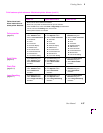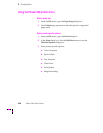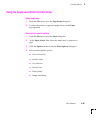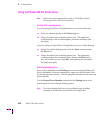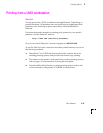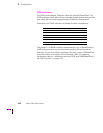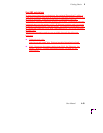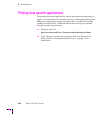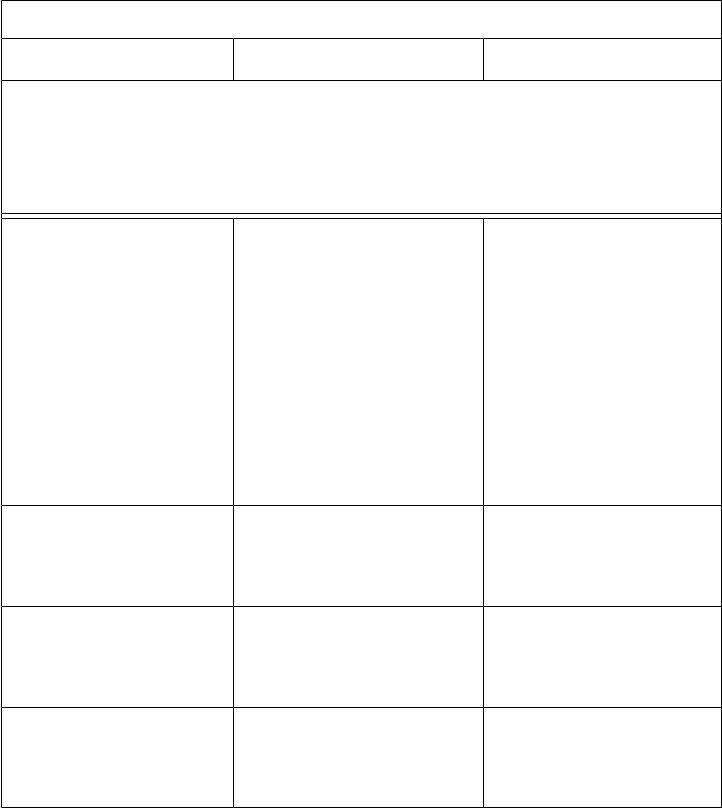
Printing Basics
4
User Manual 4-37
Color correction
(page 5-2)
a.
Open Print dialog box.
b. Click TekColor button.
c. Select a Color Correction:
■ Automatic
■ None
■ Vivid Color
■ Simulate Display
■ SWOP Press
■ Euroscale Press
■ Commercial Press
■ Monochrome
■ Use Printer Setting
a. Open Print dialog box.
b. Click Options button.
c. Select a Color Correction:
■ Automatic
■ None
■ Vivid Color
■ Simulate Display
■ SWOP Press
■ Euroscale Press
■ Commercial Press
■ Monochrome
■ Use Printer Setting
a. Open the Printer Driver
Defaults dialog box.
b. Select a Color Correction:
■ Automatic
■ None
■ Vivid Color
■ Simulate Display
■ SWOP Press
■ Euroscale Press
■ Commercial Press
■ Monochrome
■ Use Printer Setting
Quick Collate
(page 5-9)
a. Open Print dialog box.
b. Click TekColor button.
c. Select Quick Collate
checkbox.
a. Open Print dialog box.
b. Click Options button.
c. Select Quick Collate
checkbox.
a. Open the Printer Driver
Defaults dialog box.
b. Select Quick Collate
checkbox.
Check Print
(page 5-10)
a.
Open Print dialog box.
b. Click TekColor button.
c. Select Check Print
checkbox.
a. Open Print dialog box.
b. Click Options button.
c. Select Check Print
checkbox.
a. Open the Printer Driver
Defaults dialog box.
b. Select Check Print
checkbox.
Image Smoothing
(page 5-11)
a. Open Print dialog box.
b. Click TekColor button.
c. Select Image Smoothing
checkbox.
a. Open Print dialog box.
b. Click Options button.
c. Select Image Smoothing
checkbox.
a. Open the Printer Driver
Defaults dialog box.
b. Select Image Smoothing
checkbox.
Print features quick reference: Macintosh printer drivers (cont'd.)
Follow these basic
driver instructions to
select printer features:
Driver name
Phaser 360 Apple LaserWriter 8 Phaser 360 GX
1. Make sure the driver software is installed.
2. Make sure your printer is selected and set up in the Chooser.
3. From the File menu, select either Print or Page Setup as listed below.
For GX, also use the Printing menu in the Finder.
4. Select printer features as indicated.